Ikona wi-fi nezapne telefon. Wi-Fi se v smartphonu nezapne
Čtyři nejčastější příčiny selhání připojení Wi-Fi na telefonech Fly
Podpora bezdrátové technologie Wi-Fi je nezbytně součástí všech moderních smartphonů Fly. Umožňuje uživateli stahovat soubory, navštěvovat stránky a neomezeně komunikovat na internetu, aniž by museli být připojeni kabelem k jednomu konkrétnímu bodu.
Každoročně jsou osady naší země stále více pokryty dostupnými sítěmi. A když najednou zjistíte, že wifi nezapne na gadgetu, přestože to všechno fungovalo bez selhání, tento problém přinejmenším vyvolává obavy. Co může být špatné u smartphonu, a jaké kroky musíte provést, zvažte další.
Možné příčiny chyby přístupu
Před porozuměním nastavení se ujistěte, že jste v dosahu antény. Docela často je takový elementární krok dostačující k vyřešení problému.
Ale, bohužel, není tak snadné vypořádat se s tímto problémem. Důvody, proč se wifi nezapne na telefonu, mohou být následující:
- Poruchy systémového zařízení.
- Neplatné přihlašovací heslo.
- Nesprávně nastaveno datum nebo čas.
- Stažený soubor s virem.
Tyto situace jsou považovány za nejčastější, takže zvážit, jak jednat, pokud narazíte na důsledky jednoho z nich.
Co dělat, pokud wifi v systému Android není povolen kvůli zhroucení operačního systému
Žádný operační systém není chráněn před chybami. A přestože gadgety, které fungují na platformě Android, jsou stabilní a spolehlivé, můžete jednoho dne narazit na selhání v jednom nebo druhém z jejích projevů. A s velkou pravděpodobností bude spojen s bezdrátovým připojením.
Nejjednodušší způsob, jak odstranit chybu softwarového systému, je vrátit se do továrního nastavení. Jak resetovat nastavení telefonu Android a jaké manipulace je třeba provést v předstihu, je lepší zjistit před návrat zpět, aby nedošlo ke ztrátě důležitých údajů o účtech a aplikacích.
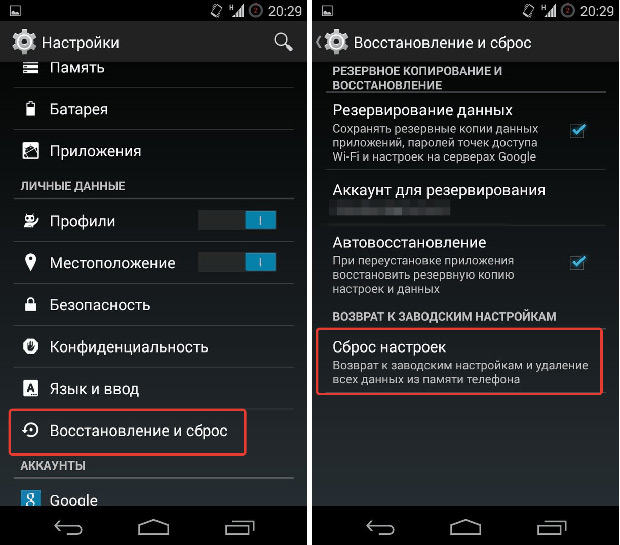
Má wifi v systému Android zapnout? Zkontrolujte, zda je heslo správné
Všechna zařízení pracující v operačním systému Android si pamatují heslo, které jste již zadali pro přihlášení do jedné nebo jiné sítě. Například na veřejných místech se čas od času mění připojení k přístupovému bodu, takže jediným správným rozhodnutím je zjistit nové heslo.
Dalším běžným problémem pro nezkušené uživatele je nesprávné rozložení klávesnice a dokonce i zahrnutá funkce T9, která řídí zadané znaky. Zapněte volbu "Zobrazit heslo při psaní" a pak budete vědět jistě, zda jste vše správně zadali.
Proč zařízení Wifi nezapne zařízení s nesprávně nastaveným datem
Nesprávná nastavení času také vede k určitým potížím, což vám neumožňuje připojit zařízení k bezdrátové síti. To je způsobeno tím, že zařízení se pokouší synchronizovat datum, ale po obdržení chyby zablokuje práci wifi.
Způsob opravy této poruchy je následující:
- přejděte do Nastavení;
- nastavte správné parametry času, dne, měsíce a roku;
- nezapomeňte zadat správné časové pásmo sítě.
Obvykle po těchto jednoduchých manipulacích lze internet používat i bez restartu systému.
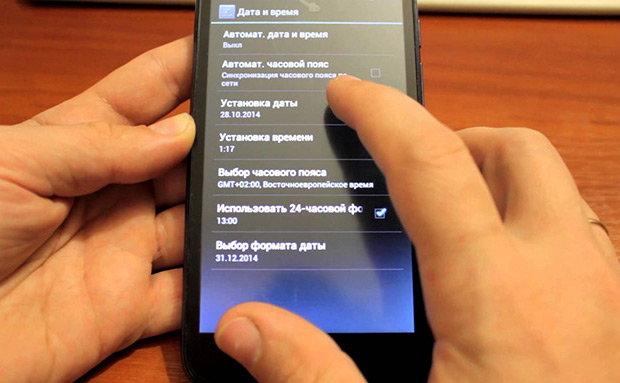
Pokud se telefon nepřipojí k síti kvůli viru
Mnoho lidí zanedbává pravidelné antivirové aplikace pro smartphony, vzhledem k tomu, že vážně přetíží systémové zdroje. Pamatujte si, že moderní software chránící operační systém telefonu nejen chrání váš gadget před trojskými koni, ale také v případě krádeže nebo ztráty blokuje přístup do menu.
Takže antivirový program nebyl nainstalován a virus již vedl k selhání? Zjistěte, co dělat, pokud se wifi nezapne:
- stáhnout aplikaci s antivirovým programem do počítače;
- zkopírujte soubor (.apk) na paměťové médium třetí strany, například paměťovou kartu microSD, nebo jej přeneste přímo do zařízení pomocí kabelu USB;
- spusťte instalační soubor a vymažte smartphone podle pokynů.
Pokud vám žádná z výše uvedených metod nepomohla, možná budete potřebovat radikálnější zásah do operačního systému - blikání. Nezapomínejte však, že nevhodné akce vedou nejen k závažnějším poruchám, ale mohou být dále příčinou selhání opravy záruky. Proto nehrozí nebezpečí a v případě vážných potíží se obraťte na oficiální servisní středisko.
V tomto článku pochopíme, proč se Wi-Fi v systému Android nezapne a co s ním může být.
Uživatelé se často setkávají s tím, že Wi-Fi v jejich telefonech není zapnutý. Ve skutečnosti je problém zcela vyřešen, zkuste metody popsané níže.
Článek je napsán pro majitele smartphonů Samsung, ale mnoho triků je vhodné pro všechny androidy.
Proč nepřijímat Wi-Fi na Android - nejčastější důvody
Prvním důvodem je nedostatek paměti RAM. Zkontrolujte stav paměti RAM, volné místo by mělo být alespoň 45 MB - pouze v tomto případě můžete něco říct o normálním provozu Wi-Fi.
Druhým důvodem je úsporný režim.
Začínáme s problémy Wi-Fi
Čistíme paměť RAM
Přejděte do nabídky paměti a proveďte dvouúrovňové čištění:
1. V první fázi jsou všechny běžící procesy dokončeny. Přibližně 800 MB paměti by se mělo uvolnit.
2. V druhé fázi jsou aplikace běžící na pozadí minimalizovány (věřte mi, že jste uložili více než jednoho uživatele).
Restartujte telefon
Nezaměňujte s restartováním, řekněme více o tom.
Restartování se provádí následovně:
zapnout režim letu;
vypněte smartphone;
vyjměte baterii pět minut;
bez vložení baterie držte stisknuté tlačítko zapnutí / vypnutí na minutu;
Vyměňte baterii a zapněte telefon;
Nyní zkontrolujte, zda je připojení Wi-Fi připojeno.
Vypněte režim úspory energie
Chcete-li to provést:
Otevřete telefon;
volit * # 0011 #
v servisním režimu, který se otevře, stiskněte tlačítko Menu;
klikněte na WIFI;
Vypněte režim úspory energie (v mnoha zařízeních Galaxy je ve výchozím nastavení povoleno).
Zkontrolujte režim "v letu"
V každém případě zkontrolujte, zda je tento režim povolen. Pokud ano, vypněte a znovu připojte Wi-Fi.
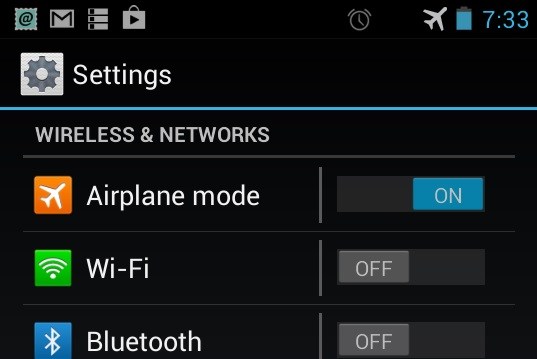
V zásadě je obtížné vynechat přiložený režim "V letu", protože existují další omezení, ale nezasahuje do ověřování.
Aktualizujeme firmware a měníme kanál směrovače
Přihlaste se k adrese IP routeru:
Linksys - http://192.168.1.1
3Com - http://192.168.1.1
D-Link - http://192.168.0.1
Belkin - http://192.168.2.1
Netgear - http://192.168.0.1.
Po přihlášení přejděte na nastavení bezdrátového připojení a nastavte požadovaný kanál.
Jak si vybrat, můžete zjistit pomocí analyzátoru wifi ve vašem systému Android nebo můžete vybrat kanál mezi 4-7. Tyto kanály fungují nejlépe ve většině míst.
Po změně kanálu přejděte na položku Upřesnit a klikněte na Upgrade firmwaru.
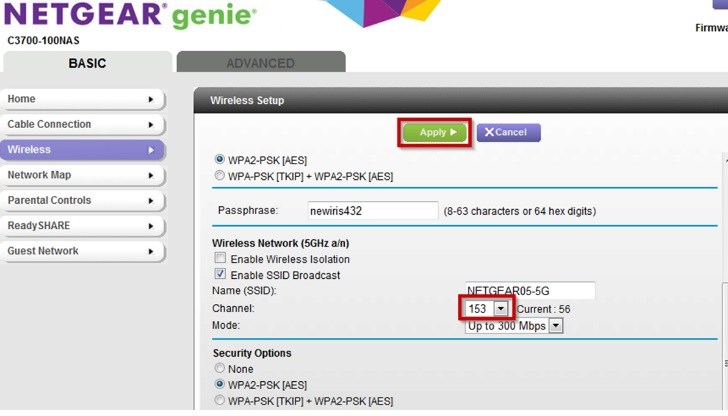
Odpojte všechna zařízení
Jistě jste slyšeli o konfliktu IP, když několik uživatelů sítě sedí na stejném IP - to může blokovat tok dat.
Co musíte udělat:
odpojte od směrovače všechna zařízení: smartphony, tablety a počítače;
vypněte směrovač na minutu;
znovu zapněte směrovač a připojte k němu pouze jedno zařízení;
Pokud je připojení úspěšné, připojte další zařízení.
Restartujte smartphone
Restartování znamená úplné odpojení telefonu od zdroje napájení. V některých případech to funguje.
Pokud je vyměnitelná baterie, vyjměte ji (prostě se ujistěte, že není připojena k nabíječce), odložte ji na 1-2 minuty a znovu ji položte na místo. Zapněte zařízení, zkontrolujte, zda je to s Wi-Fi.
Pokud nelze baterii vyjmout, můžete telefon znovu restartovat: přidržte tlačítko zapnutí / vypnutí po dobu 10-20 sekund.
Zkontrolujeme naše aplikace
Někdy problém s Wi-Fi pochází z aplikací třetích stran. Pokud si pamatujete, po které stažené aplikaci se telefon přestal připojovat k síti Wi-Fi, zkuste ji smazat.
Pokud nevíte, na který program se hřebete, přejděte do nouzového režimu (všechny aplikace třetích stran se odpojí) a zkontrolujte Wi-Fi.
Pokud ano, je to otázka nějakého programu. Pokuste se jej identifikovat a odstranit. Nebo obnovit tovární nastavení.
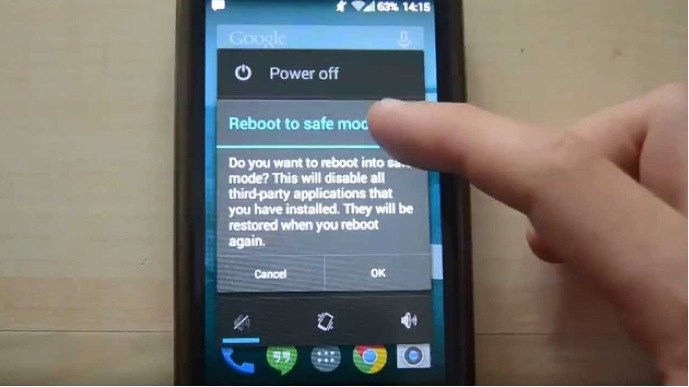
Jak zadat bezpečný režim:
Stiskněte a podržte tlačítko zapnutí / vypnutí telefonu na několik sekund - zobrazí se nabídka;
vyberte bezpečný režim;
Potvrďte zadání - cca.
Jak se vrátit k továrnímu nastavení:
Nastavení (Nastavení) - karta Účty (Účty) - Zálohování a obnovení (Zálohování a reset) - Obnovení továrních dat (Reset dat).
![]()
Než vymažete data, uložte všechny důležité informace, protože po provedení operace bude váš telefon mimo krabici.
Jak zálohovat data. Existuje několik způsobů:
1. Použití známého programu Kies (často používaného k aktualizaci softwaru na zařízeních Galaxy).
2. S účtem Google: Nastavení (Obecné) - Obecné (Zálohování) a Reset (Záloha a Reset).
Zde budou nabízeny dvě možnosti: zálohování a automatické obnovení. Zvolte je a hesla, data aplikací, nastavení Google, záložky atd. Budou zkopírovány na server Google.
3. Pomocí účtu Samsung: Aplikace (Aplikace) - Nastavení (Nastavení) - Uživatel a záloha (Uživatel a záloha) - Účet (Účet). Zkontrolujte, zda jste přihlášeni k účtu Samsung. Je-li tato volba zapnuta, budou kontakty, kalendář, nastavení Internetu synchronizovány.
Ze zkušeností jednoho z uživatelů, developera Timmavajjula
"Po čtvrtém restartu smartphonu jsem si všiml, že ve druhé fázi uvedení do provozu, když jsem byl požádán o připojení k Wi-Fi, byla ověřena dostupnost sítí a možnost připojení k jedné z nich.
Pokud jste si všimli totéž, obnovte tovární nastavení, a když smartphone požaduje registraci v Samsungu a Google, nezapomeňte vybrat možnost obnovení dat ze serveru (ačkoli se mi zdá, že problém je u společnosti Samsung).
Nyní s Wi-Fi je vše v pořádku. Není třeba jít do Nastavení - účty a ručně nastavit zálohování / obnovu samostatně pro Google a Samsung. Když jsem to udělal, jak jsem psal, problém se neobjevil. "
Řešení ověřené uživatelem Waqas Khan
Postupujte podle následujících bodů:
1. Klepněte a podržte ikonu Wi-Fi, dokud se nezobrazí okno Smart Network Switch.
2. Přejděte do pole nalevo od tlačítka Home.
3. Klepněte na Pokročilé.
4. Ověřte, zda je zapsáno vždy možnost Povolit skenování.
5. Pokuste se připojit k síti Wi-Fi. Všechno by mělo být v pořádku.
Výše uvedené tipy jsou relevantní pro všechny Samsung a Android, včetně Galaxy S2, Galaxy S3, S4, S6, S7, Galaxy S6 a S7 Edge. Pokud nic nepomůže, měli byste zařízení přejít k diagnóze do nejbližšího servisního střediska.
Jak povolit nebo zakázatWi– Fi na Androidu
Stačí říci, že vše je řešeno jednoduše:
- přejděte do nabídky nastavení, která je skrytá za "oponou";
- najít bod Wi-Fi, zde uvidíte přepínač;
- posunutím přepínače zapnete nebo vypnete přístup k bezdrátovým sítím.
Jak povolit nebo zakázatWi– Fi oniOS
Zapnutí / vypnutí funkce Wi-Fi na zařízeních iPhone, iPad nebo iPod je víceméně podobné tomu, který je popsán výše. Přejděte do nabídky nastavení, klikněte na ikonu Wi-Fi a posuňte přepínač do požadované polohy.
Jak povolit nebo zakázatWi– Fi inWindows
V tomto operačním systému můžete také zapnout a vypnout bezdrátové sítě, ale proces je poněkud odlišný:
- přejděte do nabídky Start (nabídka Start) - Ovládací panel;
- najít síť a internet (kategorie Síť a internet);
- přejděte do centra sítě a sdílení;
- v menu vlevo najděte položku Změnit nastavení adaptéru;
- najít spojení, klikněte pravým tlačítkem pro připojení;
- proveďte totéž pro vypnutí Wi-Fi.
Zakoupili jste tablet a směrovač Wi-Fi, ale váš mini-počítač nemůžete používat úplně: tablet odmítá? Proč se to děje? Pokusíme se to na to přijít.
Minulé desetiletí nám obohatily nebývalé technické inovace. Jedním z takových fantastických příznaků blížící se budoucnosti byly tabletové počítače nebo tabletové zařízení, jejichž dotykové obrazovky kombinovaly prostředky výstupu i vstupu informací. Nepřítomnost potřeby klávesnice a myši (nebo jejich náhražek, jako je hůl, trackball, dotyková podložka atd.) Snížila velikost zařízení téměř na velikost samotné obrazovky.
Je zvědavé, že vývojáři konceptu tablet viděli ve svém zařízení pomoc podnikatelům a manažerům. Předpokládalo se, že nové zařízení nahradí celý obsah případu obchodní osoby - dokumenty, tabulky, zprávy, demo brožury. Nicméně v praxi, jak je tomu obvykle, se realita jen částečně shodovala s cíli a plány.
Tablet se stal nástrojem tzv. Surfování po internetu - čtení, prohlížení a poslech obsahu webových stránek. Tam byl dokonce termín "Internet tablet" (web-tablet), který však nedostal širokou distribuci. Právě to, že se standardní tablet stal známým jako tento druh zařízení, na rozdíl od méně běžných variant, například grafických tablet.
Samozřejmě vznikla otázka poskytnutí přístupu uživatelů na tablety k internetu. Metoda musí splňovat dvě základní požadavky:
- Možnost volného pohybu se zařízením bez ztráty komunikace s internetem;
- Dostatečná rychlost přístupu k plnému využití sítě.
Samozřejmým řešením tohoto problému bylo využití celulární sítě, což bylo přínosem pro poskytování mobilních telefonů již. Tato metoda opravdu zajistila vysoký stupeň pohybu do velké míry, ale došlo k problémům s rychlostí přístupu. Ano, a používání mobilní sítě pro surfování na internetu bylo často příliš drahé. Dobrým kompromisem byla technologie Wi-Fi.
Wi-Fi na tabletu
Na rozdíl od počítače, kde byl Microsoft po dlouhou dobu "trendsetter" s vlastním, se operační systém Android ujal vedení v tabletovém světě. Zvažte problém s připojením k Wi-Fi na příkladu tablet vybavených tímto konkrétním operačním systémem.
První připojení
Při prvním připojení zařízení k síti Wi-Fi je třeba:
- Nakonfigurujte směrovač. Pokud nevíte, jak to provést, obraťte se na servisní podporu vašeho poskytovatele připojení k Internetu, budete vyzváni potřebnými nastaveními. Je-li směrovač poskytován samotným poskytovatelem, průvodce během instalace připojuje a nakonfiguruje směrovač.
- Aktivujte modul Wi-Fi na tabletu. To lze provést v nastavení zařízení, v části "Bezdrátové sítě" nebo v oblasti rychlého přístupu v dolní části obrazovky (v blízkosti hodin). Zapněte přepínač Wi-Fi. V seznamu přístupových bodů, které se zobrazí, vyberte směrovač a zadejte heslo (název a heslo routeru jsou ve výchozím nastavení uvedeny v dokumentaci). Zaškrtněte políčko "připojit automaticky" a klikněte na tlačítko OK.
- Pokud je vše provedeno správně, na obrazovce se zobrazí ikona Wi-Fi. Zapněte prohlížeč a zkontrolujte dostupnost Internetu.
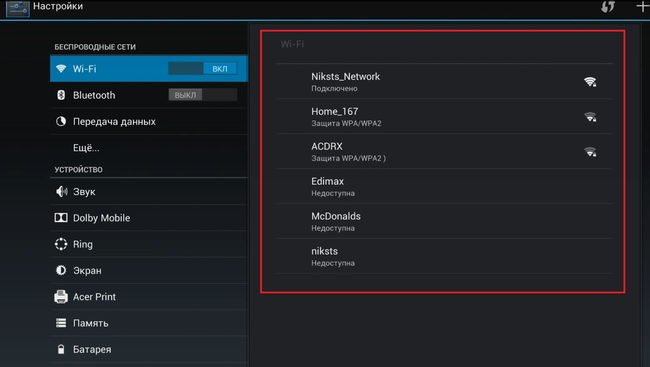
Nyní zvažte možné problémy, důvody, proč mohou vzniknout, a jejich řešení.
Problémy a řešení
Problém: Váš směrovač není v seznamu přístupových bodů.
Řešení: Zkontrolujte, zda směrovač pracuje. Pokud to funguje, zkuste to restartovat. Chcete-li to provést, vypněte napájení směrovače, počkejte 10-15 sekund a znovu připojte.
Problém: Spojení se směrovačem není zavedeno, stav "připojení" je neustále "zavěšen".
Řešení: Vypněte a znovu zapněte modul Wi-Fi na tabletu. Pokud to nefunguje, restartujte zařízení.
Problém: Ztráta připojení, stav Wi-Fi na zařízení "Chyba kontroly bezpečnosti", "Chyba autorizace", "Chyba při overení".
Řešení: Zkuste předchozí metodu, pokud to nepomohlo, v nastavení bezdrátového připojení vyberte přístupový bod a klepněte na tlačítko "Zapomenout" ve vlastnostech. Poté znovu vyberte místo routeru a zadejte heslo znovu.
Problém: Došlo k připojení, ale ikona Wi-Fi zůstává šedá, internet chybí nebo některé stránky jsou nefunkční.
Řešení: Možná v nastavení tabletu je datum a čas nesprávně nastaveny. Zakažte nastavení času sítě, ručně nastavte datum a čas. Po úspěšném připojení lze vrátit nastavení času sítě.
Problém: Ikona Wi-Fi je modrá, ale není tam žádný internet, tablet není připojen k žádné webové stránce.
Řešení: Restartujte směrovač. Pokud to nepomůže, připojte kabel, který "přenáší Internet" na směrovač, přímo k stacionárnímu počítači. Je možné, že v samotném kabelu není žádné připojení k internetu, obraťte se na svého poskytovatele. Pokud Internet pracuje na počítači, nastavení směrovače jsou pravděpodobně "ztracené", zkuste jej znovu konfigurovat.
Závěr
Pokud vám pomohla žádná z metod, neměňte nastavení "jemné" zařízení a směrovače, pokud si nejste jisti, co děláte. Navíc se nepokoušejte rozebrat tyto přístroje. Vyhledejte pomoc kvalifikovaných odborníků.


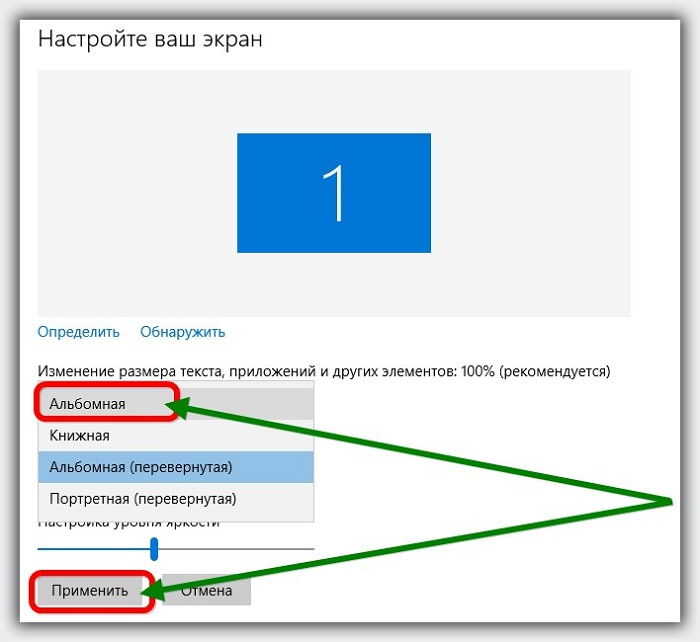 Jak otočit monitor o 90 stupňů
Jak otočit monitor o 90 stupňů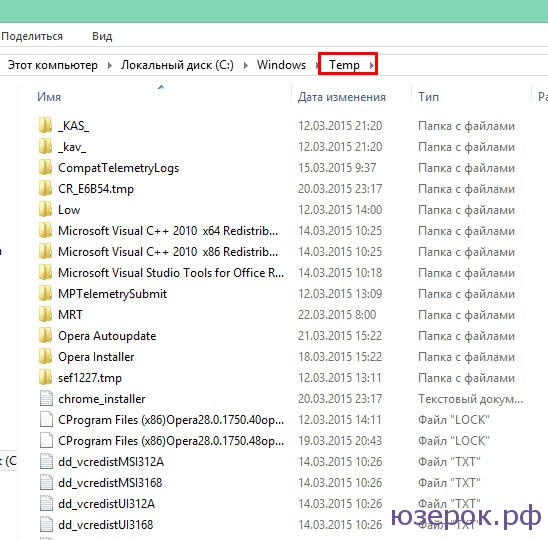 Co lze odstranit z jednotky C a co nemůže
Co lze odstranit z jednotky C a co nemůže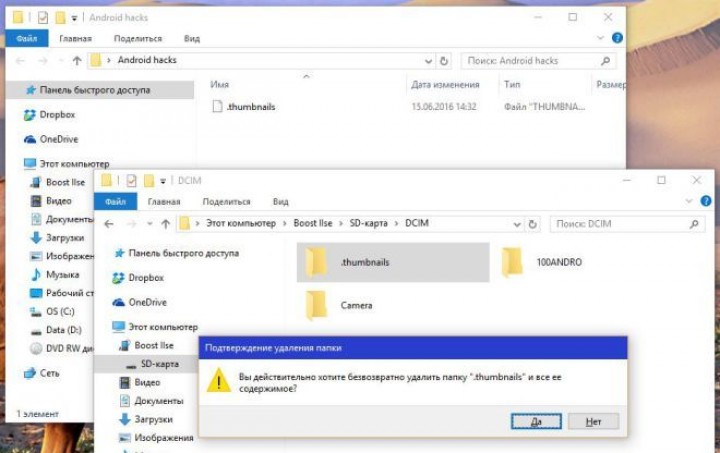 Zbavte se složky Miniatury, které upoutávají paměť Android
Zbavte se složky Miniatury, které upoutávají paměť Android Systémové zvuky oken. Zvuky systému
Systémové zvuky oken. Zvuky systému